Outlook'da E-posta Göndermeyi Geciktirme: Tam Rehber
Outlook, tek bir e-postayı zamanlamak isteyip istemediğinizden bağımsız olarak tüm giden mesajlara gecikme uygulamak için birkaç seçenek sunar. Bu eğitimde, iletişiminizin kontrolünü elinizde tutmanıza yardımcı olmak için Outlook'ta e-posta gönderimini geciktirmenin farklı yöntemlerini inceleyeceğiz.
Outlook'da tek bir iletiyi geciktirme
Kullanarak tüm giden iletileri geciktirme
Outlook'da tek bir iletiyi geciktirme
Belirli bir zamanda gönderilmesi için bir e-postayı zamanlamanız gerekiyorsa, şu adımları izleyin:
1. Outlook'u açın ve yeni bir e-posta oluşturun. Mesajınızı her zamanki gibi yazın.
2. İleti düzenleme penceresinde, "Seçenekler" > "Teslimatı Geciktir" seçeneğine gidin.

3. Görüntülenen Özellikler iletişim kutusunda, "Şu tarihten önce teslim etme" kutusunu işaretleyin ve açılır listeleri kullanarak istediğiniz teslim tarihini ve saatini ayarlayın. Değişiklikleri kaydetmek ve iletişim kutusundan çıkmak için "Kapat" düğmesine tıklayın.

4. "Gönder" düğmesine tıklayın. İleti Giden Kutusu klasöründe kalacak ve belirlenen saatte otomatik olarak gönderilecektir.
Outlook'daki AI Mail Asistanı: Daha Akıllı Yanıtlar, Daha Açık İletişim (tek tıklama sihirbazlığı!) ÜCRETSİZ
Kutools for Outlook'un AI Mail Asistanı ile günlük Outlook görevlerinizi kolaylaştırın. Bu güçlü araç, geçmiş e-postalarınızdan öğrenerek size akıllı ve doğru yanıtlar sunar, e-posta içeriğinizi optimize eder ve mesaj taslaklarını hazırlamada ve geliştirmede size yardımcı olur.

Bu özellik şunları destekler:
- Akıllı Yanıtlar: Geçmiş konuşmalarınızdan oluşturulan, kişiselleştirilmiş, kesin ve kullanıma hazır yanıtlar alın.
- Geliştirilmiş İçerik: E-posta metniniz otomatik olarak netlik ve etki için iyileştirilir.
- Kolay Taslak Oluşturma: Sadece anahtar kelimeler sağlayın ve AI'nın gerisini halletmesine izin verin; birden fazla yazım stiliyle.
- Akıllı Genişletmeler: Bağlam farkındalığına sahip önerilerle düşüncelerinizi genişletin.
- Özetleme: Uzun e-postaların kısa ve öz bir özetini anında alın.
- Küresel Kapsam: E-postalarınızı herhangi bir dile kolayca çevirin.
Bu özellik şunları destekler:
- Akıllı e-posta yanıtları
- Optimize edilmiş içerik
- Anahtar kelimeye dayalı taslaklar
- Akıllı içerik genişletme
- E-posta özetleme
- Çok dilli çeviri
En önemlisi, bu özellik sonsuza kadar tamamen ücretsiz! Boşuna beklemeyin—şimdi AI Mail Asistanını indirin ve keyfini çıkarın
Basit bir tıklama kurulumuyla Outlook'da E-posta Geciktirme özelliğini kullanarak tüm giden iletileri geciktirme
Tüm e-postaların "Gönder" düğmesine tıkladıktan sonra kısa bir gecikme olmasını istiyorsanız, size geri çekme veya hataları düzeltme şansı verir (yanlış alıcı seçimi veya ek unutma gibi), "Kutools for Outlook"'un "E-posta Geciktirme" özelliği yardımcı olabilir. Tek bir tıklamayla, tüm giden e-postaları 5 saniye, 10 saniye, 30 saniye veya hatta bir dakika geciktirebilir ve gerekirse gönderme işlemini kolayca geri alabilirsiniz.
Outlook verimsizliğine veda edin! Kutools for Outlook, toplu e-posta işleme işini kolaylaştırır - artık ücretsiz AI destekli özelliklerle! Kutools for Outlook'u Şimdi İndirin!!
Kutools for Outlook'u yükleyin, "Kutools Plus" > "Daha Fazla" > "E-posta Geciktirme" seçeneğine tıklayın.
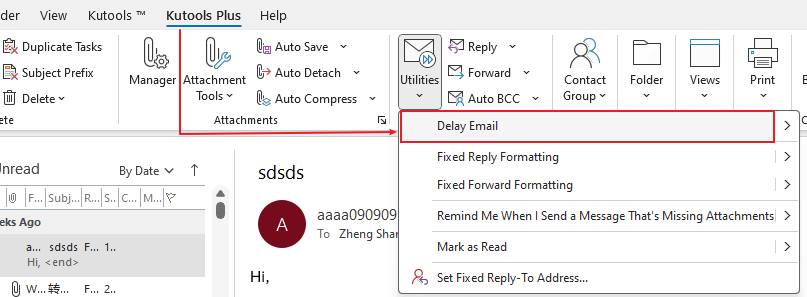
Ardından, E-posta Geciktirme özelliğini etkinleştirmek için "Tamam" seçeneğine tıklayın.
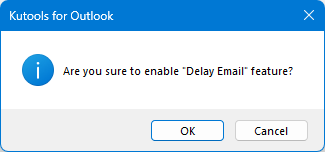
Şimdi, tüm giden e-postalar gecikmeli olarak gönderilecek.
Not: "Kutools Plus" > "Daha Fazla" > "E-posta Geciktirme'nin yanındaki ok" > "Gecikmeli Gönderim Süresini Güncelle" seçeneğine tıklayın ve gerekli gecikme süresini seçin.
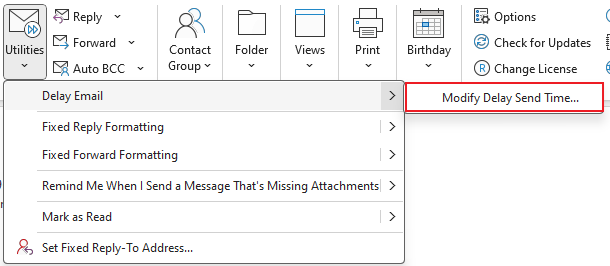
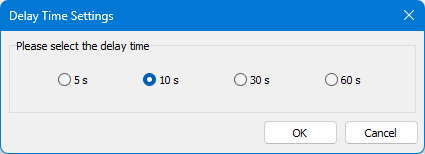
Adımlarla Outlook'da Kurallar Kullanarak Tüm Giden İletileri Geciktirme
Tüm e-postaları sık sık geciktirmeniz gerekiyorsa, bir kural oluşturmak zaman kazandırabilir. İşte nasıl yapılacağı:
1. "Dosya" > "Bilgi" > "Kuralları ve Uyarıları Yönet" seçeneğine tıklayın. Ekran görüntüsüne bakın:

2. "E-posta Kuralları" sekmesi altında "Yeni Kural" seçeneğine tıklayın.

3. "Kural Sihirbazı" bölümünde, "Boş bir kuraldan başla" altında "Kendim tarafından gönderilen mesajlara kural uygula" seçeneğini seçin. Ardından devam etmek için "İleri" seçeneğine tıklayın.

4. Bu iletişim kutusunda, ihtiyaçlarınızı karşılayan koşulları seçebilir veya tüm koşulları işaretsiz bırakabilir ve ardından "İleri" düğmesine tıklayabilirsiniz.
Uyarı: Tüm koşulları işaretsiz bırakırsanız, "İleri" seçeneğine tıkladığınızda bir uyarı kutusu açılacaktır, onaylamak için "Evet" düğmesine tıklayın.
 |
 |
5. Yeni Kural Sihirbazı'nda, "teslimatı birkaç dakika ertele" kutusunu işaretleyin. İstenilen gecikme süresini ayarlamak için altı çizili bağlantıyı tıklayın.

6. İdeal süreyi doğrudan alana yazın veya yukarı ve aşağı butonlarını kullanarak süreyi seçebilirsiniz. Zaman seçimi bittiğinde "Tamam" seçeneğine tıklayın. Sağlanan maksimum süre 120 dakikadır. Önceki sihirbaza döndüğünde "İleri" seçeneğine tıklayın.

7. İstisnalarınızı seçin veya işaretsiz bırakın ve ardından "İleri" seçeneğine tıklayın.

8. Kuralınıza bir isim verin ve "Bu kuralı aç" kutusunun işaretli olduğundan emin olun. "Son" seçeneğine tıklayın.

9. Bu kural etkinleştirildiğinde, artık tüm yeni mesajlar teslimden önce belirlenen süre kadar gecikecektir.
En İyi Ofis Verimlilik Araçları
Son Dakika: Kutools for Outlook Ücretsiz Sürümünü Sunmaya Başladı!
Yepyeni Kutools for Outlook ile100'den fazla etkileyici özelliği deneyimleyin! Şimdi indir!
📧 E-posta Otomasyonu: Otomatik Yanıt (POP ve IMAP için kullanılabilir) / E-posta Gönderimini Zamanla / E-posta Gönderirken Kurala Göre Otomatik CC/BCC / Gelişmiş Kurallar ile Otomatik Yönlendirme / Selamlama Ekle / Çoklu Alıcılı E-postaları Otomatik Olarak Bireysel Mesajlara Böl...
📨 E-posta Yönetimi: E-postayı Geri Çağır / Konu veya diğer kriterlere göre dolandırıcılık amaçlı e-postaları engelle / Yinelenen e-postaları sil / Gelişmiş Arama / Klasörleri Düzenle...
📁 Ekler Pro: Toplu Kaydet / Toplu Ayır / Toplu Sıkıştır / Otomatik Kaydet / Otomatik Ayır / Otomatik Sıkıştır...
🌟 Arayüz Büyüsü: 😊 Daha Fazla Şık ve Eğlenceli Emoji / Önemli e-postalar geldiğinde uyarı / Outlook'u kapatmak yerine küçült...
👍 Tek Tıkla Harikalar: Tümüne Eklerle Yanıtla / Kimlik Avı E-postalarına Karşı Koruma / 🕘 Gönderenin Saat Dilimini Göster...
👩🏼🤝👩🏻 Kişiler & Takvim: Seçilen E-postalardan Toplu Kişi Ekle / Bir Kişi Grubunu Bireysel Gruplara Böl / Doğum günü hatırlatıcısını kaldır...
Kutools'u tercih ettiğiniz dilde kullanın – İngilizce, İspanyolca, Almanca, Fransızca, Çince ve40'tan fazla başka dili destekler!


🚀 Tek Tıkla İndir — Tüm Ofis Eklentilerini Edinin
Şiddetle Tavsiye Edilen: Kutools for Office (5'i1 arada)
Tek tıkla beş kurulum paketini birden indirin — Kutools for Excel, Outlook, Word, PowerPoint ve Office Tab Pro. Şimdi indir!
- ✅ Tek tık kolaylığı: Beş kurulum paketinin hepsini tek seferde indirin.
- 🚀 Her türlü Ofis görevi için hazır: İhtiyacınız olan eklentileri istediğiniz zaman yükleyin.
- 🧰 Dahil olanlar: Kutools for Excel / Kutools for Outlook / Kutools for Word / Office Tab Pro / Kutools for PowerPoint